最近由于项目的需要,数据库使用的是sqlserver2008,于是研究了一下,其中遇到了不少问题(还好,最终都解决了)。现在把遇到的问题和解决的办法都记录下来。
1. 设置登录名称(sa)
1.1. 访问 SQL Server Management Studio
1.1.1. 在任务栏中,单击“开始”,依次指向“所有程序”、“Microsoft SQL Server SQL Server 2008”,再单击 “SQL Server Management Studio”。如下图:

1.2. 设置(sa)用户
1.1.2. 依次展开数据库实例à安全性à登录名,选择sa,如图:
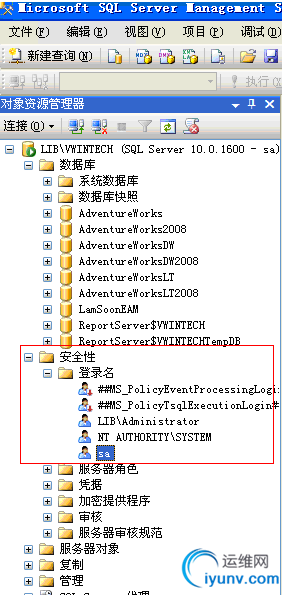
1.1.3. 双击“sa”,弹出如下页面:

1.1.4. 在“密码(P)”和“确认密码(C)”栏中键入密码(注意:要遵循强密码验证规则,具体查看联机丛书),例如:“yourpassword”。
1.1.5. 点击左侧的“用户映射”,在右侧列表中,选择sa要访问的数据库,如下图:

1.1.6. 点击左侧的“状态”,在右侧选择“授予”、“启用”,如下图:

1.1.7. 回到Microsoft SQL Server Management Studio的“对象资源管理器”页面,关闭掉原来的数据库链接,然后点击“连接(O)”à数据库引擎(D)或者是“连接(O)”右侧的连接图标,如下图:

1.1.8. 在弹出的页面中,“身份验证”选择“SQL Server 身份验证”,输入刚才设置的用户名:“sa”,密码“yourpassword”,如下图:
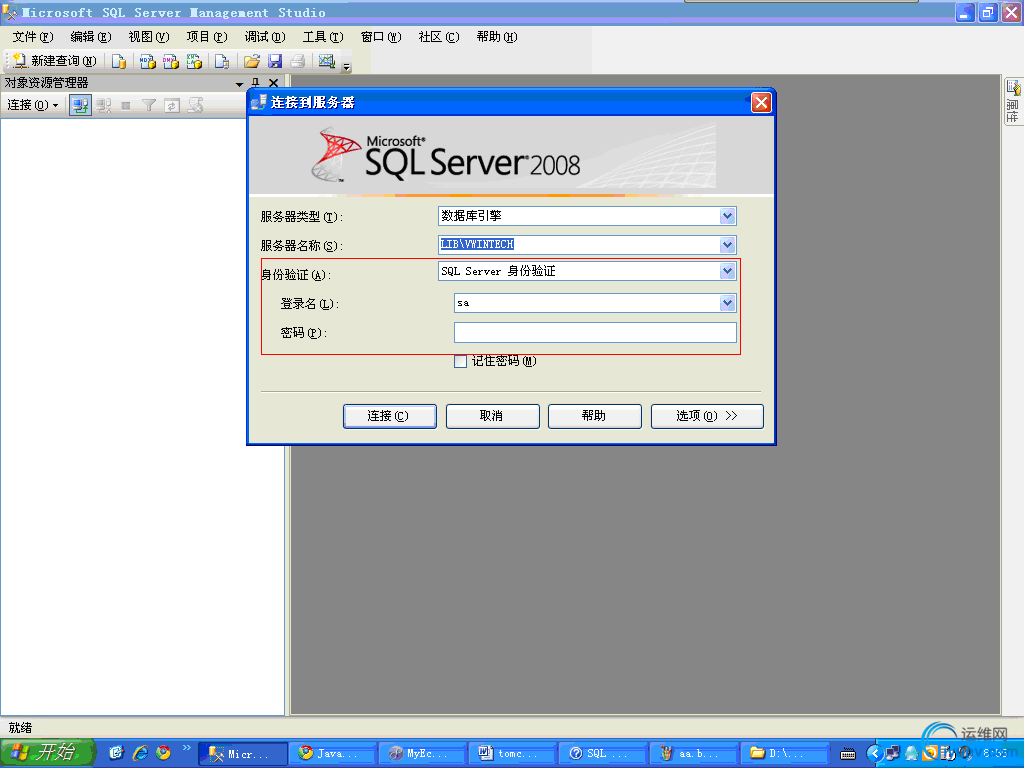
1.1.9. 点击“连接(C)”按钮,如果连接成功,显示下图:
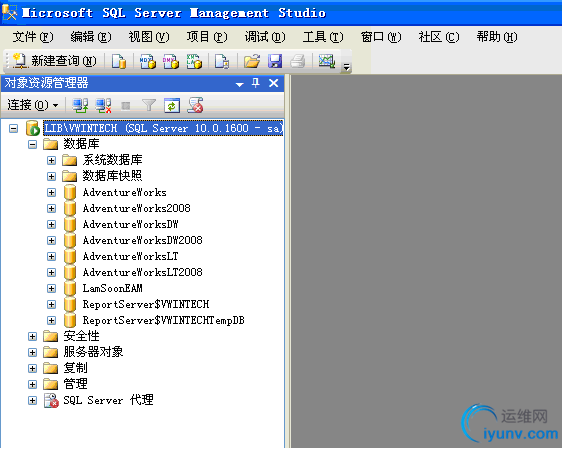
2. 配置服务端口(TCP)
2.1. 在任务栏中,单击“开始”,依次指向“所有程序”、“Microsoft SQL Server SQL Server 2008”,“配置工具”,再单击 “SQL Server 配置管理器”。如下图:

1.1. 点击后,会弹出一个新的窗口。展开“SQL Server 网络配置”,选择<数据库实例>的协议,如下图:

1.1.10.双击右侧的“TCP/IP”,弹出窗口,将“已启用”选择成“是”,如下图:

1.1.11. 然后点击“IP地址”标签,设置端口和状态,点击“确定”按钮,保存设置信息。如图:

3. 修改tomcat下部署的项目的数据库链接文件(更改jdbc的链接语句)
3.1. jdbc的链接修改成:
jdbc:sqlserver://192.168.1.95:1444;DatabaseName=数据库名;user=用户名;password=密码;
4. 下载sqlserver2008的驱动
http://www.microsoft.com/downloads/details.aspx?displaylang=zh-cn&FamilyID=99b21b65-e98f-4a61-b811-19912601fdc9
下面是JDBC Driver 的系统要求的简要摘录(详细信息,在你下载的驱动包中的help文件夹中都有详细的解释):
为了支持向后兼容以及可能的升级方案,JDBC Driver 2.0 在每个安装包中都包括 2 个 JAR 类库:sqljdbc.jar 和 sqljdbc4.jar。
JAR
| 说明
| sqljdbc.jar
| sqljdbc.jar 类库提供对 JDBC 3.0 的支持。
sqljdbc.jar 类库要求使用 5.0 版的 Java 运行时环境 (JRE)。连接到数据库时,在 JRE 6.0 上使用 sqljdbc.jar 会引发异常。
注意: JDBC Driver 2.0 不支持 JRE 1.4。使用 JDBC Driver 2.0 时必须将 JRE 1.4 升级至 JRE 5.0 或更高版本。在某些情况下,您可能需要重新编译应用程序,因为它可能与 JDK 5.0 或更高版本不兼容。有关详细信息,请参阅 Sun Microsystems 网站上的文档。
| sqljdbc4.jar
| sqljdbc4.jar 类库提供对 JDBC 4.0 的支持。它不仅包括 sqljdbc.jar 的所有功能,还包括新增的 JDBC 4.0 方法。
sqljdbc4.jar 类库要求使用 6.0 或更高版本的 Java 运行时环境 (JRE)。在 JRE 1.4 或 5.0 上使用 sqljdbc4.jar 会引发异常。
注意: 如果应用程序必须在 JRE 6.0 上运行,即使该应用程序不使用 JDBC 4.0 功能,也应使用 sqljdbc4.jar。
|
通过上面的步骤后,项目终于可以和sqlserver2008连接了。
5. 附录:
5.1. 强密码:
在服务器安全部署中,密码可能是最薄弱的一个环节。请务必在选择密码时保持高度谨慎。强密码有以下特征:
· 长度至少有 8 个字符。
· 密码中组合使用字母、数字和符号字符。
· 字典中查不到。
· 不是命令名。
· 不是人名。
· 不是用户名。
· 不是计算机名。
· 定期更改。
· 与以前的密码明显不同。
Microsoft SQL Server 密码最多可包含 128 个字符,其中包括字母、符号和数字。由于在 Transact-SQL 语句中经常使用登录名、用户名、角色和密码,所以必须用英文双引号 (") 或方括号 ([ ]) 括起某些符号。如果 SQL Server 登录名、用户、角色或密码具有以下特征,请在 Transact-SQL 语句中使用以下分隔符:
· 含有空格或以空格开头。
· 以 $ 或 @ 字符开头。
如果用于 OLE DB 或 ODBC 连接字符串,则登录名或密码不能包含以下字符:[] {}() , ; ?* ! @. 这些字符用于初始化连接或分隔连接值。
|